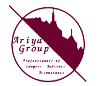画面概要
月次レポート出力画面は月次で当局へ提出しなければならないレポート(個人所得の月次源泉徴収税レポート(P.N.D.1)、及び社会保険料レポート(S.P.S.1-10))を出力する画面です。
画面イメージ(P.N.D.1)

※画面内の丸付き番号は画面解説の番号と対になります。
画面解説(P.N.D.1)
- 検索条件
個人所得の月次源泉徴収税レポート(P.N.D.1)を出力する年月を設定します。
- 処理タイプ
- 新規データ作成&出力
個人所得の月次源泉徴収税レポート(P.N.D.1)を新規作成する場合、選択します。
作成対象従業員は選択年月の給与支払が完了している(給与明細が出力済)従業員(かつ給与情報参照権限のあるオペレータ(詳細は共通機能(権限管理)参照))です。
当該年月で個人所得の月次源泉徴収税レポート(P.N.D.1)が未作成の場合、通常申告レポートが作成され、通常申告レポートが作成済の場合、追加申告レポートが作成されます。
つまり、給与参照権限をもたせないオペレータの作業を通常申告とし、給与参照権限をもたせたオペレータの作業を追加申告としてレポートを作成したり、歳入局へ申告(通常申告)後、計算誤りを修正した場合に差額のみ作成(追加申告)することが可能です。
- 既存データ再出力
作成済みの個人所得の月次源泉徴収税レポート(P.N.D.1)を再出力する場合、選択します。
再出力するレポートを選択します。レポートを選択するとレポート作成時に設定した提出日が表示されます。
- 最新既存データ削除
作成済みの個人所得の月次源泉徴収税レポート(P.N.D.1)を削除する場合、選択します。
作成日が新しいレポートから順に削除していきます。
レポートを作成した後(歳入局へ申告前)、計算誤りを修正した場合、未申告レポートを削除した後、新規作成を行うことで追加申告の枚数を減らすことが可能です。
※歳入局へ申告済のレポートも削除できてしまうので注意して下さい。当システムではレポート提出状況を管理致しません。
- 新規データ作成&出力
- レポート出力対象支払期間
検索条件で設定した年月に実際支払日が存在し、検索条件で設定した年月以外の支払予定年月のデータが存在する場合表示されます。
※個人所得の月次源泉徴収税レポート(P.N.D.1)は実支払日ベースで作成しないといけません。
- チェック欄
レポート出力対象とする支払対象期間へチェックを入れます。
- 実際支払日
実際に支払を行った年月日の期間を表示します。
※2015年1月20日と2015年1月31日に支払を行った場合“20/01/2015 ~ 31/01/2015”と表示されます。
- 支払予定月
本来支払を行う予定だった年月を表示します。
- チェック欄
- 出力タイプ
- レポート
実行ボタンを押下することで個人所得の月次源泉徴収税レポート(P.N.D.1)及び個人所得の月次源泉徴収税レポート添付データをレポート表示します。
レポートの表示/ダウンロード方法ついては共通機能(レポート表示)を参照して下さい。
- eTaxデータ
実行ボタンを押下することで個人所得の月次源泉徴収税レポート(P.N.D.1)申告用eTaxデータをダウンロードします。
保存先に“C on {使用中の端末名}”を指定すると現在使用中の端末のCドライブの直下に当該ファイルが保存されます。
※eTaxデータを使用した個人所得の月次源泉徴収税レポート(P.N.D.1)電子申告については導入時の給与計算担当従業員や管理者への教育に含まれるため、ここでは割愛します。
- レポート
- 実行帳票設定
- 提出日
出力する個人所得の月次源泉徴収税レポート(P.N.D.1)に記載する提出日を設定します。
- 署名者
出力する個人所得の月次源泉徴収税レポート(P.N.D.1)に記載する署名者名を設定します。
署名画像にチェックを入れると署名画像が設定されます。
署名は[CID0300]署名者情報画面で設定します。
- 提出日
- 実行
処理タイプ、出力タイプで設定した条件に応じた処理を実行します。
画面イメージ(社会保険料レポート)

※画面内の丸付き番号は画面解説の番号と対になります。
画面解説(社会保険料レポート)
- 検索条件
社会保険料レポート(S.P.S.1-10)を出力する年月を設定します。
- 処理タイプ
- 新規データ作成&出力
社会保険料レポート(S.P.S.1-10)を新規作成する場合、選択します。
作成対象従業員は選択年月の最終承認が完了している従業員(かつ給与情報参照権限のあるオペレータ(詳細は共通機能(権限管理)参照))です。
当該年月で社会保険料レポート(S.P.S.1-10)が未作成の場合、通常申告レポートが作成され、通常申告レポートが作成済の場合、追加申告レポートが作成されます。
つまり、給与参照権限をもたせないオペレータの作業を通常申告とし、給与参照権限をもたせたオペレータの作業を追加申告としてレポートを作成したり、社会保険事務所へ申告(通常申告)後、計算誤りを修正した場合に差額のみ作成(追加申告)することが可能です。
- 既存データ再出力
作成済みの社会保険料レポート(S.P.S.1-10)を再出力する場合、選択します。
再出力するレポートを選択します。レポートを選択するとレポート作成時に設定した提出日が表示されます。
- 最新既存データ削除
作成済みの社会保険料レポート(S.P.S.1-10)を削除する場合、選択します。
作成日が新しいレポートから順に削除していきます。
レポートを作成した後(社会保険事務所へ申告前)、計算誤りを修正した場合、未申告レポートを削除した後、新規作成を行うことで追加申告の枚数を減らすことが可能です。
※社会保険事務所へ申告済のレポートも削除できてしまうので注意して下さい。当システムではレポート提出状況を管理致しません。
- 新規データ作成&出力
- 出力タイプ
- レポート
実行ボタンを押下することで社会保険料レポート(S.P.S.1-10)及び社会保険料レポート添付データをレポート表示します。
レポートの表示/ダウンロード方法ついては共通機能(レポート表示)を参照して下さい。
- データ
実行ボタンを押下することで社会保険料申告用データをダウンロードします。
保存先に“C on {使用中の端末名}”を指定すると現在使用中の端末のCドライブの直下に当該ファイルが保存されます。
※社会保険料申告用データを使用した社会保険料電子申告については導入時の給与計算担当従業員や管理者への教育に含まれるため、ここでは割愛します。
- レポート
- 帳票設定
- 提出日
出力する社会保険料レポートに記載する提出日を設定します。
- 署名者
出力する社会保険料レポートに記載する署名者名を設定します。
署名は[CID0300]署名者情報画面で設定します。
- 提出日
- 実行
処理タイプ、出力タイプで設定した条件に応じた処理を実行します。
呼び出し元画面/コマンド・センター/メニュー
- 画面
- コマンド・センター
- メニュー